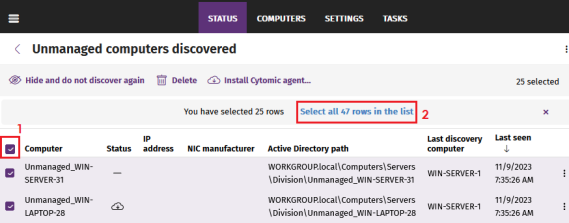Operaciones con listados
En el menú superior Estado, panel lateral Mis listados se muestran todos los listados que el administrador a creado previamente y los listados que Advanced EDR incorpora por defecto. Consulta Listados incluidos por defectopara más información.
Crear un listado personalizado
Hay varias formas de añadir un nuevo listado personalizado / vista:
-
Desde el panel lateral Mis listados
-
Al hacer clic sobre el link Añadir del panel Mis listados se muestra una ventana con un desplegable que contiene las plantillas disponibles.
-
Elige una plantilla, configura las herramientas de filtrado, modifica el nombre y la descripción y pulsa el botón Guardar (3).
-
-
Desde un panel del dashboard
-
Haz clic en un widget en el panel de control para abrir su plantilla asociada.
-
Haz clic en el menú de contexto (4) y selecciona Copiar. Se creará un nuevo listado.
-
Modifica los filtros, el nombre y la descripción del listado y haz clic en el botón Guardar (3).
-
-
Desde un listado ya creado
-
Haz una copia de un listado ya generado mediante el menú contextual (4) y haz clic en Copiar. Se generará un nuevo listado con el nombre “copia de...”.
-
Modifica los filtros, el nombre y la descripción del listado y haz clic en el botón Guardar (3).
-
-
Desde el menú de contexto del panel Mis listados
-
Haz clic en el menú de contexto asociado al listado a copiar.
-
Haz clic en Hacer una copia. Se creará una nueva vista de la plantilla con el nombre “copia de...”.
-
Modifica los filtros, el nombre y la descripción del listado y haz clic en el botón Guardar (3).
-
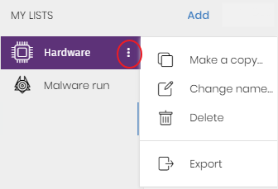
Borrar un listado
Puedes borrar un listado de varias maneras:
-
Desde el panel Mis listados
-
Haz clic el menú de contexto asociado al nombre del listado en el panel Mis Listados.
-
Haz clic en el icono
 .
.
-
-
Desde el propio listado
-
Haz clic en el menú de contexto (4).
-
Haz clic en el icono
 del menú desplegable.
del menú desplegable.
-
Copiar un listado
Puedes copiar un listado de varias maneras:
-
Desde el panel Mis listados:
-
Haz clic en el menú de contexto asociado al nombre del listado en el panel Mis listados.
-
Haz clic en el icono
 .
.
-
-
Desde el propio listado:
-
Haz clic en el menú de contexto (4).
-
Haz clic en el icono
 del menú desplegado.
del menú desplegado.
-
Exportar un listado
Exporta un listado en formato csv para ampliar la información que se muestra en los listados de la consola Web. Los campos del fichero exportado están documentados en el capitulo correspondiente de esta Ayuda Web. Puedes exportar un listado de varias maneras:
-
Desde el panel Mis listados:
-
Si el listado no soporta la exportación del detalle haz clic en el icono
 . Se descargará un fichero .csv con los datos del listado.
. Se descargará un fichero .csv con los datos del listado. -
Si el listado sí soporta la exportación del detalle haz clic en el icono
 (5). Se mostrará un menú desplegable.
(5). Se mostrará un menú desplegable. -
Haz clic en Exportar. Se descargará un fichero .csv con los datos del listado.
-
-
Desde el propio listado:
-
Haz clic en el menú de contexto (4).
-
Haz clic en el icono
 Exportar del menú desplegado. Se descargará un fichero .csv con los datos del listado.
Exportar del menú desplegado. Se descargará un fichero .csv con los datos del listado.
-
Según el módulo o funcionalidad de que se trate, algunos listados pueden ofrecer un nivel mayor de detalle en los datos del fichero exportado.
Exportar los detalles de un listado
Exporta los detalles de un listado para ampliar la información mostrada en la exportación csv. Los campos del fichero exportado están documentados en el capitulo correspondiente de esta Ayuda Web. Puedes exportar un listado de varias maneras:
-
Desde el panel :
-
Haz clic en el icono
 (5). Se mostrará un menú desplegable.
(5). Se mostrará un menú desplegable. -
Haz clic en Exportación detallada. Se descargará un fichero .csv con el detalle del listado.
-
-
Desde el propio listado:
-
Haz clic en el menú de contexto (4). Se mostrará un menú desplegable.
-
Haz clic en el icono
 Exportación detallada del menú desplegado. Se descargará un fichero .csv con el detalle del listado.
Exportación detallada del menú desplegado. Se descargará un fichero .csv con el detalle del listado.
-
Según el módulo o funcionalidad de que se trate, algunos listados pueden ofrecer un nivel mayor de detalle en el fichero exportado.
Personalizar un listado
-
Asigna un nuevo nombre al listado (1). Por defecto la consola forma un nuevo nombre para el listado añadiendo la cadena “Nuevo” al tipo de listado o “Copia” si el listado es la copia de uno anterior.
-
Asigna una descripción (2): este paso es opcional.
-
Haz clic en el enlace Filtros (6) para desplegar las herramientas de búsqueda y filtrado.
-
Haz clic en Filtrar (10) para aplicar el filtro configurado con el objetivo de comprobar si el filtrado configurado se ajusta a las necesidades. En el cuerpo del listado se mostrará la búsqueda resultado.
-
Haz clic en el botón Guardar (3). El listado se añadirá en el panel de la izquierda bajo Mis listados, y será accesible a partir de ese momento haciendo clic en su nombre.
Programar el envío de un listado
-
Desde el menú de contexto del panel Listados:
-
Haz clic en el menú de contexto del listado que quieres enviar y elige la opción Programar envío.
-
Se mostrará una ventana con la información necesaria para enviar de forma automática la información.
-
-
Desde el propio listado:
-
Haz clic en el icono
 (11). Se mostrará una ventana con la información necesaria para enviar de forma automática la información.
(11). Se mostrará una ventana con la información necesaria para enviar de forma automática la información.
-
Consulta Envío programado de informes y listados para obtener más información
Acciones sobre equipos en los listados
En algunos listados se incorporan casillas de selección por cada equipo. Al marcar uno o más equipos, se muestra la barra de acciones en la parte superior de la ventana, para facilitar la administración de los puestos de usuario y servidores seleccionados. Consulta Barra de acciones (10).
En cada página de los listados se muestra información sobre 25 equipos. Para operar sobre todos los equipos de una página, selecciona la casilla situada en la esquina superior izquierda del listado (1):
En el caso de los listados Equipos y Equipos no administrados descubiertos, una vez seleccionada la casilla se puede operar sobre todos los equipos de todas las páginas del listado (2).